Todos já passamos por isso - encarando uma planilha do Excel que de repente ficou pequena demais, precisando desesperadamente incluir mais dados sem estragar nosso trabalho cuidadosamente organizado. Como alguém que passou incontáveis horas lidando com planilhas, posso dizer que inserir células não precisa ser estressante. Vou te mostrar maneiras simples de expandir seu espaço de trabalho.
Por Que Adicionar Células é Mais Importante do Que Você Imagina
Todo negócio moderno funciona com dados. Seja acompanhando vendas trimestrais, gerenciando estoque ou analisando comportamento do cliente, sua planilha precisa de espaço para crescer. Métodos tradicionais funcionam, mas são manuais e demorados. É aí que ferramentas inteligentes como o Excelmatic entram - mas falaremos disso mais tarde.
A Maneira Inteligente de Inserir Células Individuais
Precisa adicionar apenas um dado faltante? Aqui está o método sem complicação:
- Clique onde deseja a nova célula
- Clique com o botão direito e escolha "Inserir..."
- Selecione "Deslocar células para a direita" ou "Deslocar células para baixo"
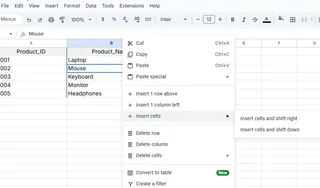
Dica profissional: Se estiver usando o Excelmatic, nossa IA pode prever onde você precisará de células extras com base nos padrões dos seus dados e sugerir inserções automáticas.
Expandindo Seu Espaço: Adicionando Linhas e Colunas
Quando seu conjunto de dados cresce, você frequentemente precisará de linhas ou colunas inteiras. A abordagem clássica:
- Para linhas: Clique com o botão direito no número da linha → Inserir (nova linha aparece acima)
- Para colunas: Clique com o botão direito na letra da coluna → Inserir (nova coluna aparece à esquerda)

Dica bônus: Selecione múltiplas linhas/colunas primeiro para inserir várias de uma vez. O Excelmatic vai além, permitindo adicionar várias seções com um comando e ajustando fórmulas automaticamente.
Atalhos para Ninjas do Teclado
Acelere seu fluxo de trabalho com estes atalhos:
- Ctrl + Shift + + : Caixa de diálogo Inserir
- Shift + Espaço : Selecionar linha inteira
- Ctrl + Espaço : Selecionar coluna inteira
Mas sinceramente? Com o Excelmatic, você pode simplesmente dizer "Adicionar nova linha: Clique com o botão direito na linha 3 (entre 'Mouse' e 'Teclado') e insira uma nova linha para 'Carregador'" e isso acontece instantaneamente.
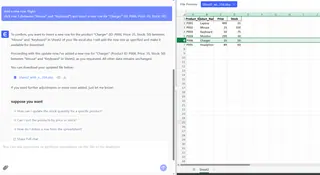
Mantendo Seus Dados Seguros Durante a Expansão
A maior dor de cabeça ao adicionar células? Acidentalmente bagunçar dados existentes. Veja como evitar desastres:
- Sempre verifique células adjacentes antes de inserir
- Use Congelar Painéis para travar cabeçalhos importantes
- Verifique fórmulas após alterações
O recurso de acompanhamento de alterações do Excelmatic mostra exatamente o que será movido antes de você confirmar, economizando incontáveis momentos de "Ctrl+Z".
Quando o Manual Não Resolve
Embora esses métodos funcionem, eles são reativos - você está sempre correndo atrás das necessidades dos seus dados. Times modernos estão migrando para soluções com IA como o Excelmatic que:
- Preveem onde você precisará de mais espaço
- Ajustam fórmulas e referências automaticamente
- Mantêm formatação consistente
- Lidam com inserções complexas em múltiplas planilhas
Exemplos Reais que Fazem Sentido
Imagine que você é:
- Um gerente de marketing adicionando novas métricas de campanha
- Um líder de operações expandindo categorias de estoque
- Um analista financeiro incorporando fluxos de receita adicionais
Em cada caso, a inserção manual de células funciona, mas ferramentas inteligentes como o Excelmatic transformam horas de ajustes cuidadosos em alguns cliques.
O Futuro do Gerenciamento de Planilhas
Adicionar células é apenas o começo. O verdadeiro diferencial? Plataformas que entendem suas necessidades de dados antes de você. O Excelmatic não apenas insere células - ele ajuda a estruturar seus dados de forma inteligente, sugere layouts ideais e até automatiza tarefas relacionadas como atualizações de fórmulas e ajustes de gráficos.
Seus Próximos Passos
- Domine os métodos básicos de inserção que cobrimos
- Experimente implementar as dicas profissionais no seu próximo projeto
- Explore como o Excelmatic pode automatizar 80% dessas tarefas manuais
Lembre-se, no mundo atual orientado por dados, o tempo gasto lutando com mecânicas de planilha é tempo tirado da análise real e da tomada de decisões. Seja ficando com métodos tradicionais ou atualizando para ferramentas assistidas por IA, o segredo é trabalhar de forma mais inteligente - não mais difícil.
Pronto para levar suas habilidades no Excel para o próximo nível? O Excelmatic oferece um teste gratuito para experimentar a diferença que a IA pode fazer no seu trabalho diário com dados. Por que não ver quanto tempo você poderia economizar hoje?






